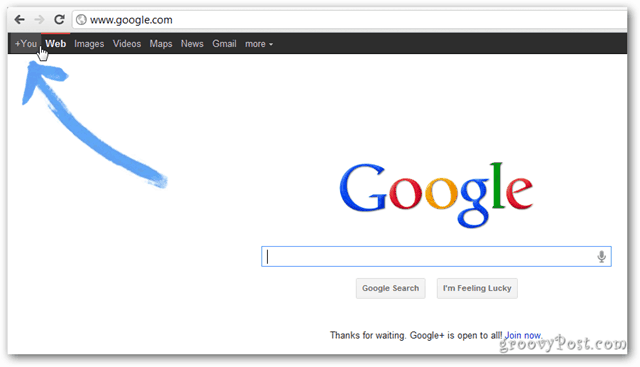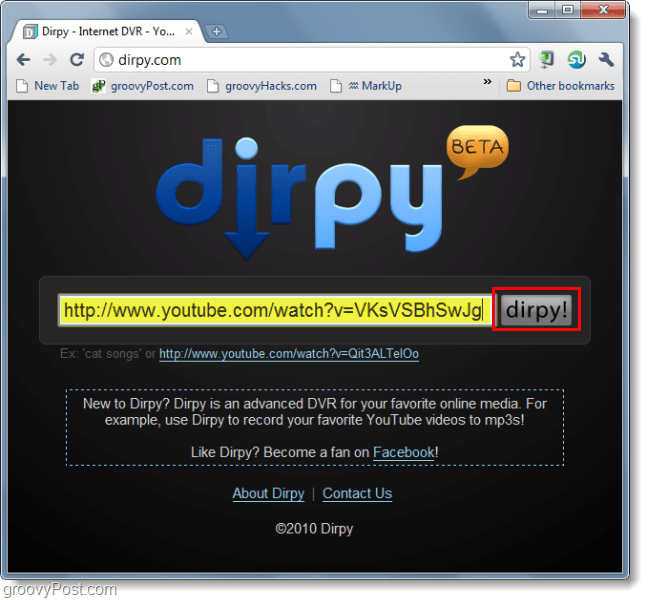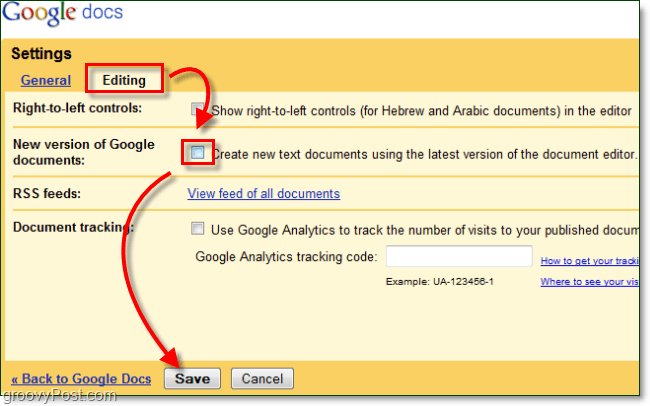Последњи пут ажурирано
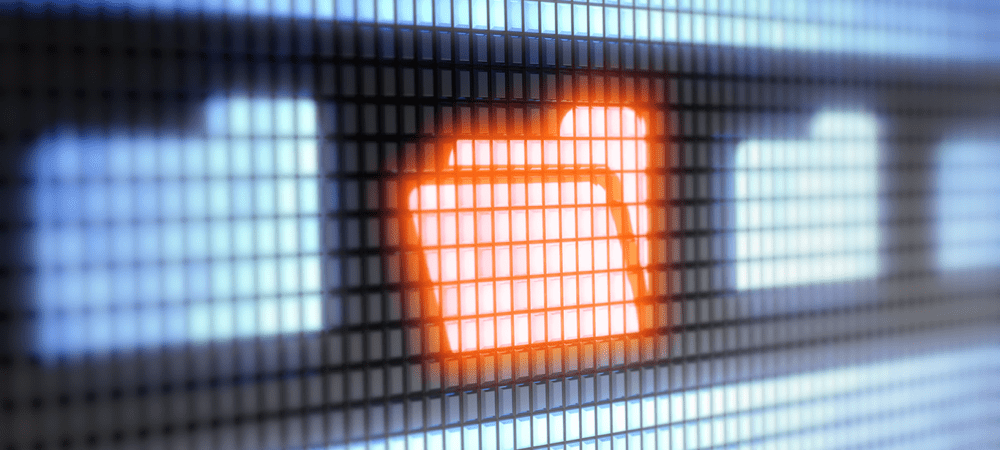
Иако није немогуће променити боје фасцикле на Мац-у, то није лако. Ако желите да прилагодите боје фасцикле, мораћете да пратите ове кораке.
Мац је дизајниран за једноставност, али то не значи да је свака функција једноставна. Чак и најосновније функције, као што је промена боје фасцикле на Мац-у, може бити тешко пронаћи и користити.
Боје фасцикли су уредан начин за означавање бојама важних датотека и фасцикли у апликацији Финдер. То је, наравно, ако знате како то да урадите. Не постоји брз или једноставан начин да промените боју фасцикле на Мац-у, али је могуће - ако знате заобилазна решења.
Ако желите да знате како да промените боје своје Мац фасцикле, следите ове кораке.
Како променити боју фасцикле на Мац-у
Ако желите да промените боју фасцикле на Мац-у, мораћете да пратите одређени скуп корака. Почетницима би ово могло бити незгодно, али ако заиста желите да унесете живост у своје фасцикле, то је најбоља (и једина уграђена) метода.
Да бисте променили боју фасцикле на Мац-у:
- Кликните десним тастером миша на фасциклу коју желите да промените у Финдер апликацији или на радној површини.
- У менију изаберите Гет Инфо.
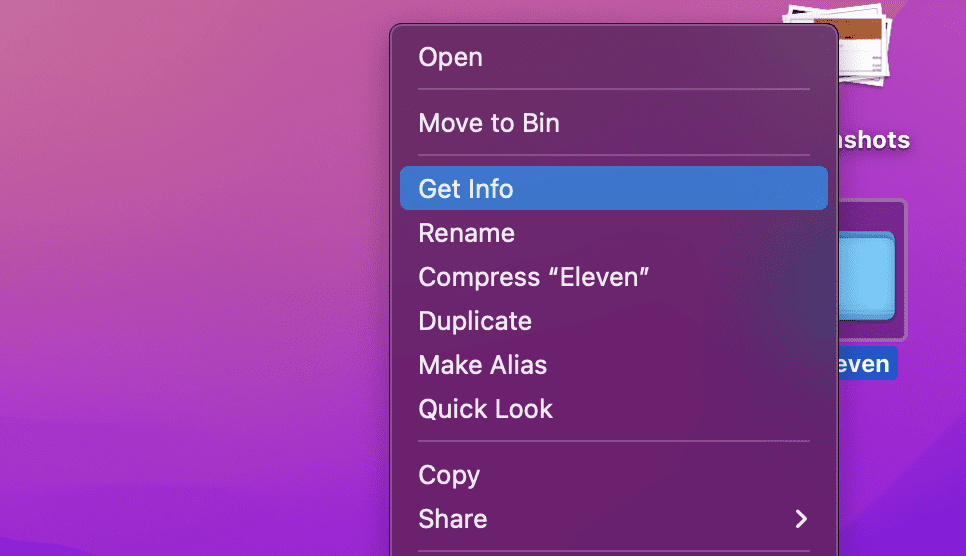
- У Инфо прозору, изаберите икону фасцикле у горњем левом углу.
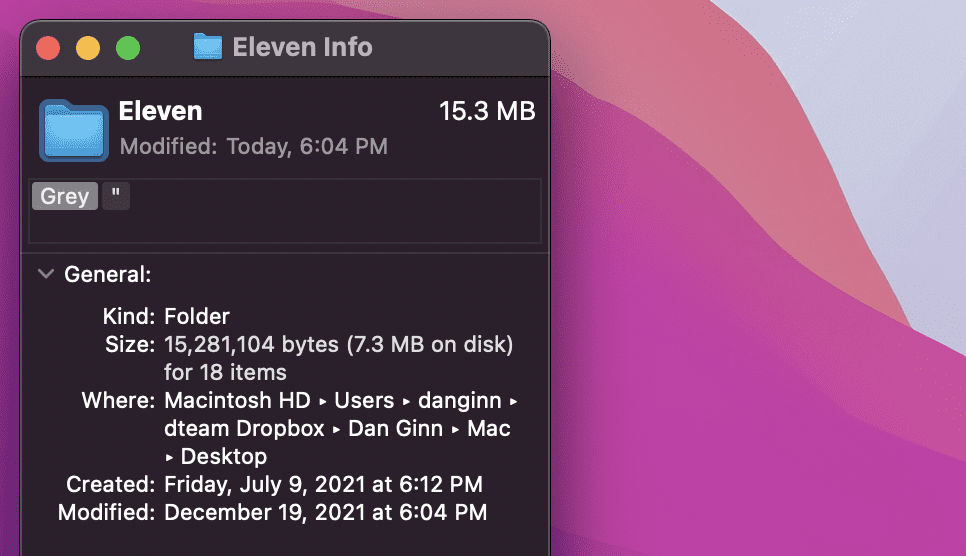
- Од Мени бар, изаберите Уреди > Цопи.
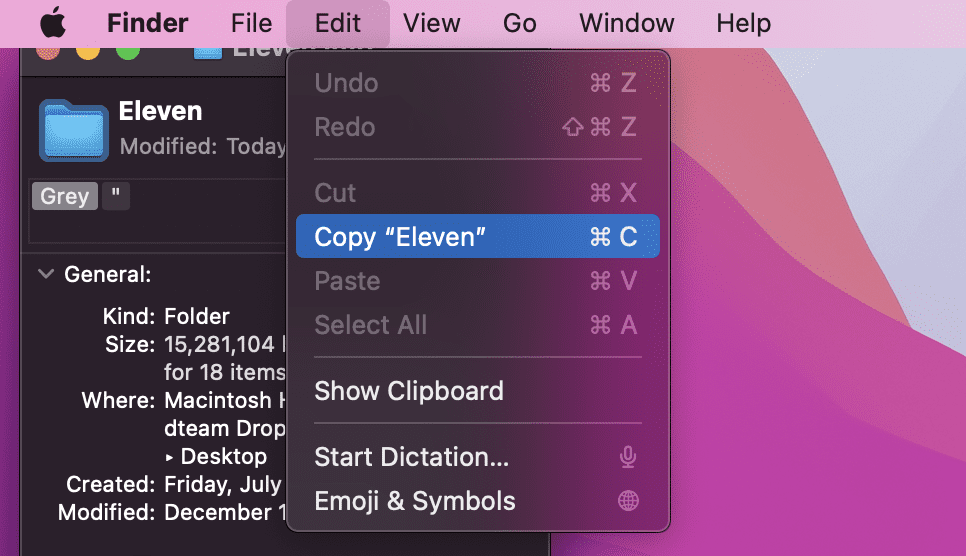
- Затим отворите Преглед апликацију преко Пријаве фолдер. Алтернативно, покрените га тако што ћете приступити Лаунцхпад на Доцк.
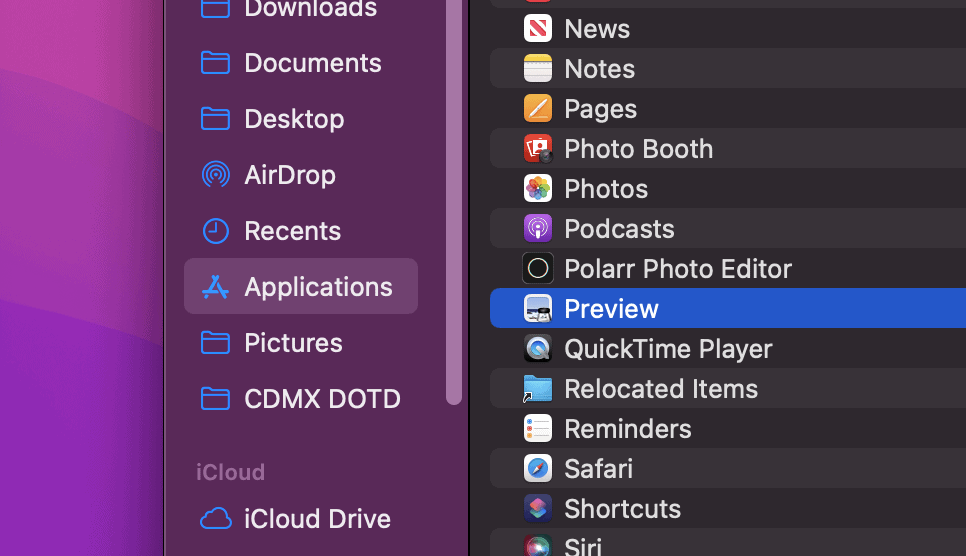
- У прегледу изаберите Филе > Ново из Цлипбоард-а.
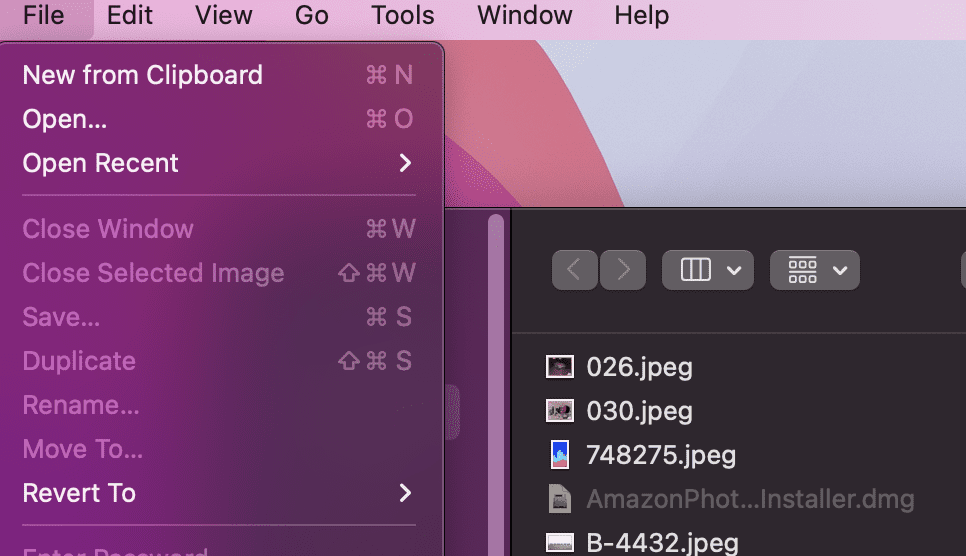
- Појавиће се копија слике ваше фасцикле. У горњем десном углу изаберите Прикажи траку са алаткама за означавање дугме.
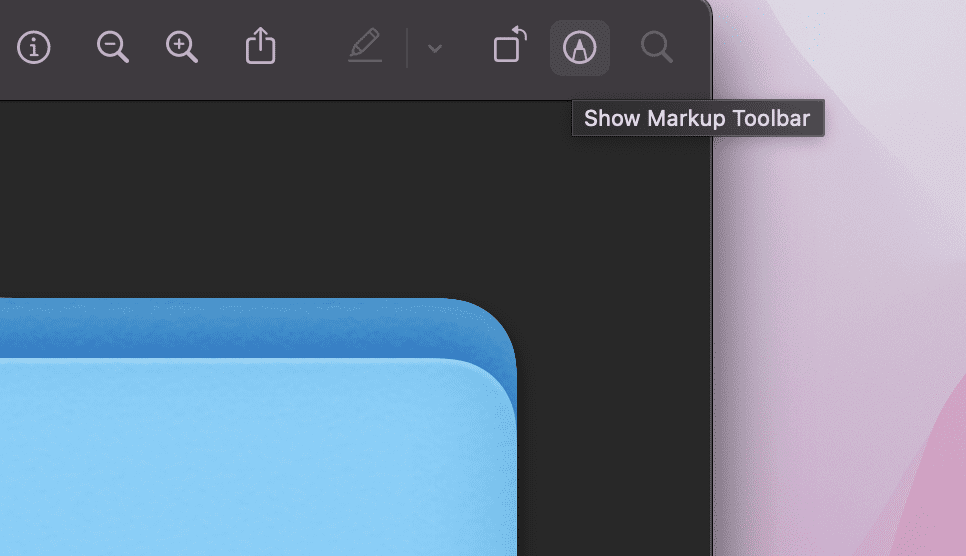
- Затим изаберите Априлагодите боју икона у горњем менију.
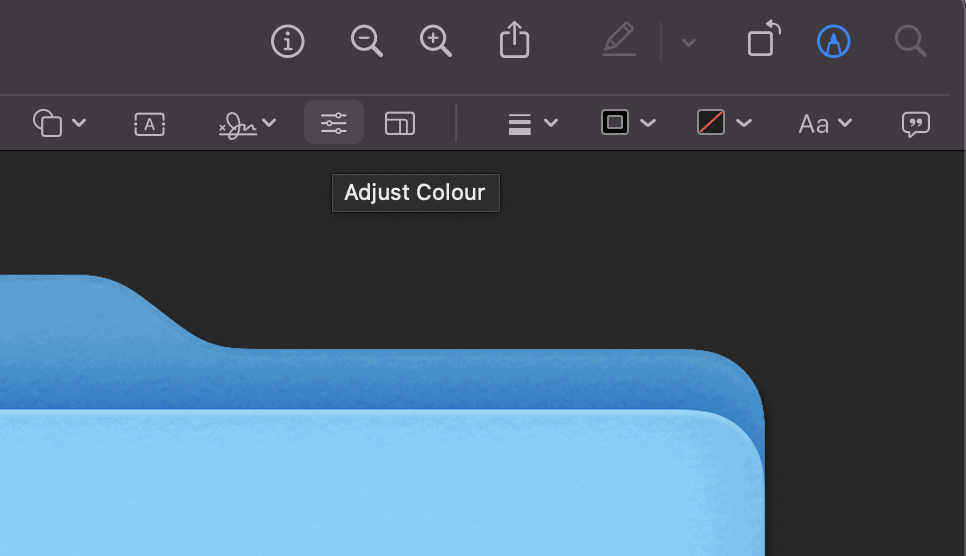
- У Боја едитор, можете померити клизач за нијансу да бисте подесили боју слике фасцикле.
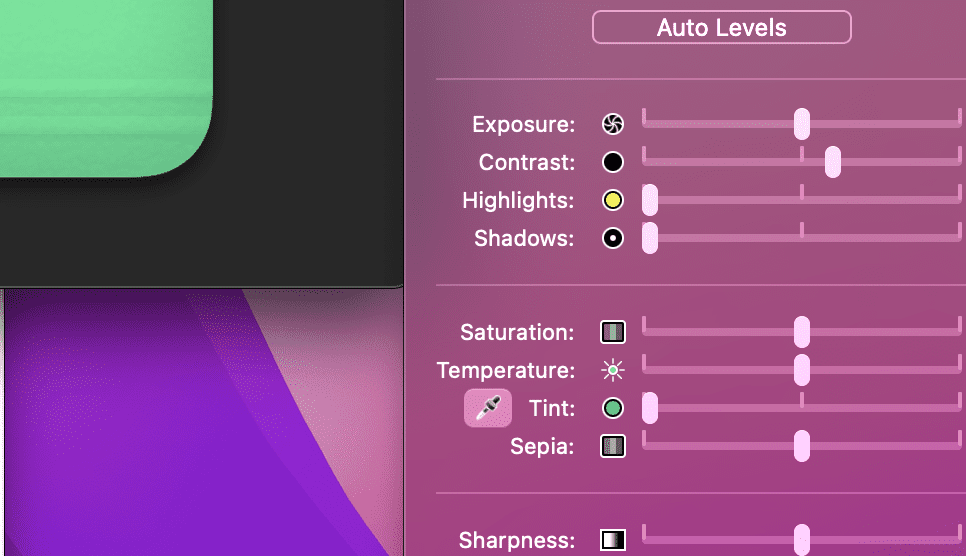
- Када завршите, користите миш да означите слику фасцикле, а затим притисните Цомманд + Ц.
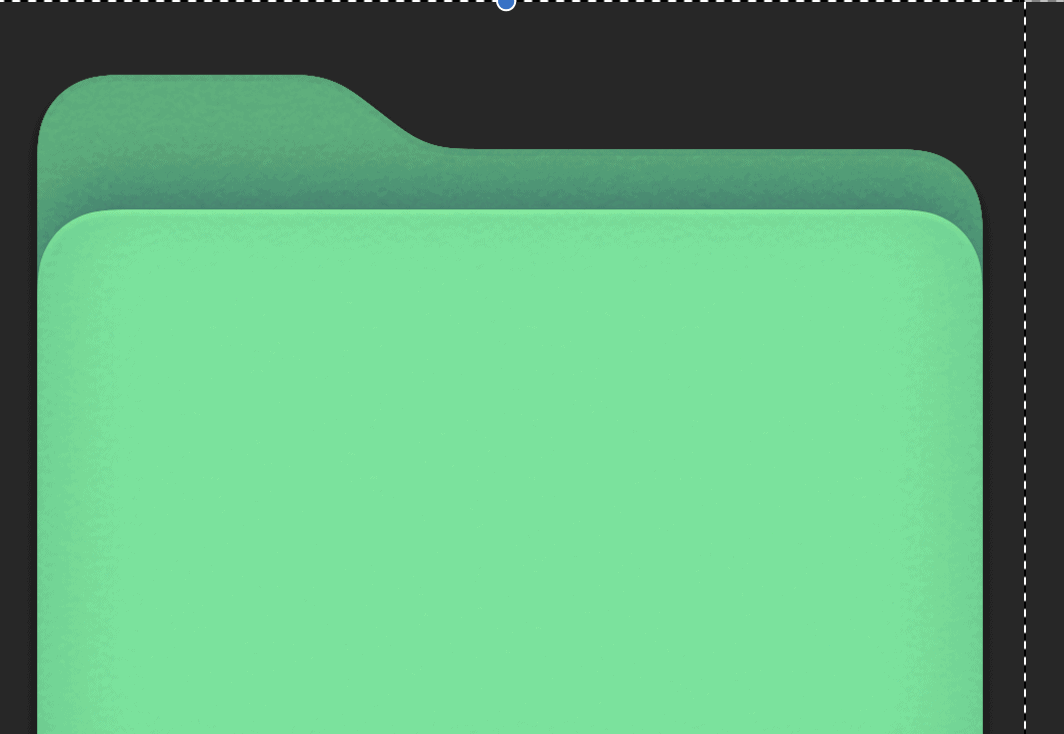
- Вратите се на Инфо прозор за вашу фасциклу. Ако сте га затворили, пронађите фасциклу, кликните десним тастером миша на њу, а затим притисните Инфо.
- У Инфо прозору, изаберите икону фасцикле у горњем левом углу и притисните Цомманд + В. Икона слике фасцикле ће се ажурирати да би приказала нову шему боја.
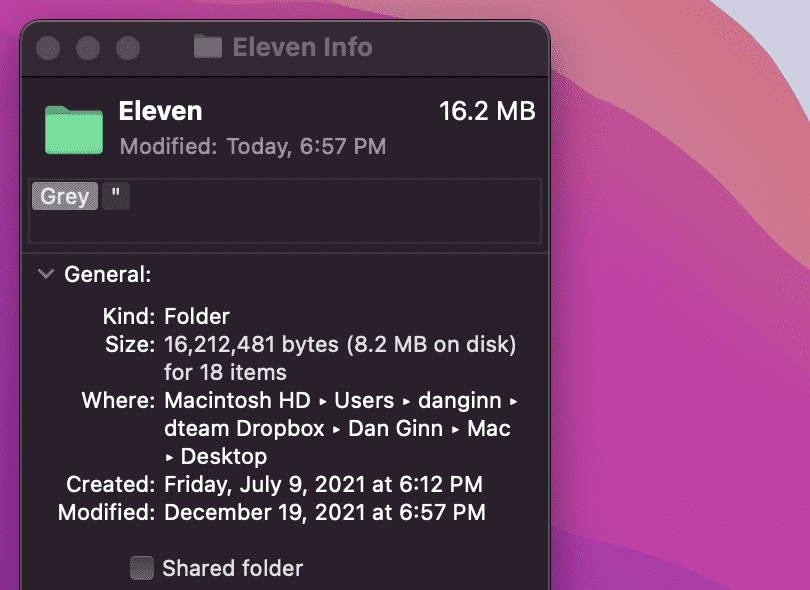
- Поновите ове кораке за све додатне фасцикле које желите да промените.
Како да кодирате своје фасцикле на Мац-у помоћу ознака
Горе наведени корак је одличан за појединачне фасцикле или њихову малу групу. Међутим, ако имате велики број фасцикли за рад, мораћете да потрошите доста времена на промену шеме боја.
Уместо тога, можете да означите своју фасциклу бојом помоћу ознаке одлика. Ознаке вам омогућавају да примените неколико различитих боја на своје фасцикле. Ознаке ће се појавити као кругови у боји поред имена фасцикле, али такође можете претраживати или филтрирати своје фасцикле на основу ознаке коју примените.
Да бисте кодирали фасциклу на Мац-у помоћу ознака:
- Пронађите фасциклу у Финдер-у или на радној површини.
- Кликните десним тастером миша на фасциклу, а затим изаберите једну од подразумеваних иконе ознака.
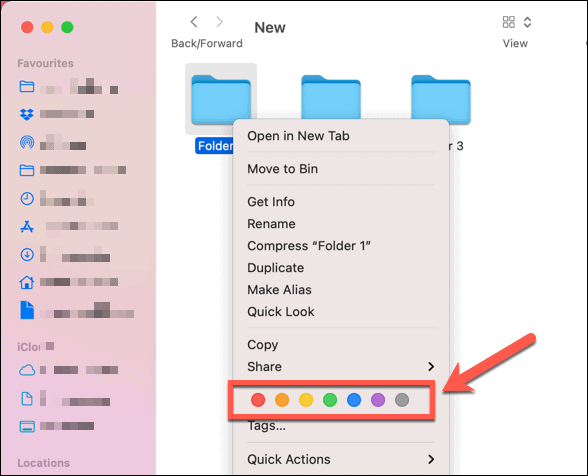
Такође можете да креирате прилагођене ознаке са прилагођеним именом и бојом пратећи ове кораке:
- Пронађите фасциклу у Финдер-у или на радној површини.
- Кликните десним тастером миша на фасциклу, а затим изаберите Ознаке.
- Додајте ново име ознаке и изаберите боју.
- Изаберите Креирајте нову ознаку, а затим притисните Ентер да бисте га применили на своју фасциклу.
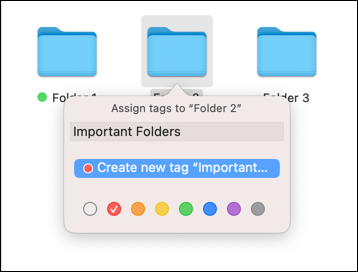
Могу ли да променим боју фасцикле помоћу апликација трећих страна?
Ако горе наведени кораци одузимају превише времена, мораћете да размислите о коришћењу апликације треће стране да бисте променили боју фасцикле на Мац-у.
У Апп Сторе-у је доступно много апликација за ову сврху, укључујући Фолдер Цолоризер и Цолор Фолдер Мастер. Многе од ових апликација су апликације које се плаћају, али ако желите да уштедите време, неколико долара може бити далеко.
Иако је тешко променити ову особину мацОС искуства, постоје и друге ствари које можете испробати. На пример, могли бисте промените боју курсора да се боље истиче. Ако желите нешто практичније, такође можете прилагодите своја обавештења тако да не пропустите ниједну важну поруку.
Како пронаћи кључ производа за Виндовс 11
Ако треба да пренесете свој кључ производа за Виндовс 11 или га само требате за чисту инсталацију ОС-а,...
Како да обришете Гоогле Цхроме кеш, колачиће и историју прегледања
Цхроме одлично чува вашу историју прегледања, кеш меморију и колачиће како би оптимизовао перформансе прегледача на мрежи. Њено је како да...
Усклађивање цена у продавници: Како доћи до онлајн цена док купујете у продавници
Куповина у продавници не значи да морате да плаћате више цене. Захваљујући гаранцијама усклађености цена, можете остварити попусте на мрежи док купујете у...
Како поклонити Диснеи Плус претплату са дигиталном поклон картицом
Ако сте уживали у Диснеи Плус-у и желите да га поделите са другима, ево како да купите Диснеи+ Гифт претплату за...